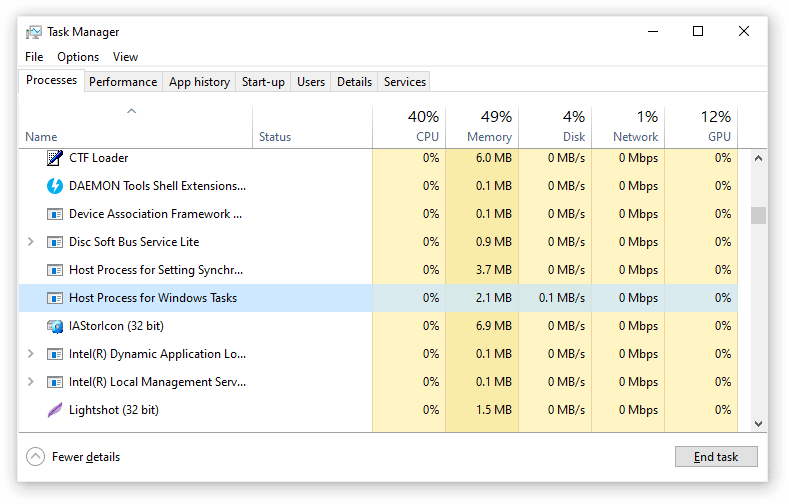Skype, aşağıdakiler için kullanılan en popüler uygulamalardan biridir: iletişim internet üzerinden. Arkadaşlarınız, aileniz, iş arkadaşlarınız veya iş ortaklarınızla iletişim halinde kalabilirsiniz.
Hiç sahip oldun mu Skype uygulamasının çökmesi biriyle konuşurken Özellikle önemli görüşmeler sırasında bu sorunlara neden olabilir.

Skype ise çökmeye devam ediyor, programı düzeltmek için bir şeyler yapılması gerekiyor. Kılavuzumuzu takip ederek, sorunu hem Windows'ta hem de Mac sistemleri.
Skype Neden Kilitlenmeye Devam Ediyor?
Skype'ın bazı kullanıcılar için neden çökmeye devam ettiğinin bilinen bir nedeni yoktur. Çoğu zaman, kilitlenme raporları şu kaynaklardan gelir: Windows 10 kullanıcılar sistem güncellemelerinden sonra.
Geçmişte, Skype'ın çökmesine neden olan birkaç hata vakası olmuştur. Örneğin, 2015 yılında, Skype kullanıcıları birisini gönderdiğini keşfetti. http: // : uygulamalarını kilitler.
Windows 10 kablosuz doğrudan
Bunun gibi hatalar her zaman ortaya çıkar. Nedeni genellikle Microsoft tarafından ele alınır. yamalar ve güncellemeler Skype'a bir şey olduğunda. Şuna bir göz atmak her zaman yararlıdır Skype Blogları bilgi için web sitesi.
Skype'ta sürekli çökmeye neden olabilecek başka bir şey de uyumluluk sorunları , d amaged dosyalar veya kötü amaçlı yazılım.
Windows'ta Skype Keep Crashing Nasıl Onarılır
Skype, esas olarak Windows cihazlarında kullanıldığından, çoğu sorun bu platformda rapor edilir. Sorununuzu hızlı bir şekilde çözebilmeniz için bu çözümleri denemenizi öneririz.
cpu kullanımı pencereleri nasıl düşürülür 10
Skype'ı güncelleyin
Skype'ınız sürekli çöktüğünde yapmanız gereken ilk şey uygulamayı güncellemektir. Uyumluluk sorunları Skype'ın daha eski bir sürümünü kullanıyorsanız gelebilir.
Windows 10'da Skype'ı şu şekilde güncelleyebilirsiniz:
- Skype'ı başlatın.

- Profil bilgilerinizin yanındaki üç noktayı tıklayın.
- Tıklamak Ayarlar .
- Soldaki menüden Yardım ve Geri Bildirim .

- Skype, güncellemeleri otomatik olarak kontrol edecektir. Yeni bir sürüm mevcutsa, Güncelleme almak için düğmesine basın.

- Skype yükleyicisinin açılmasını bekleyin. Kurulum otomatik bir süreç olmalıdır.
- Kurulum tamamlandığında, Skype kendisini yeniden başlatacaktır. Geri gidebilirsiniz Yardım ve Geri Bildirim Skype'ınızın güncel olup olmadığını kontrol etmek için sekme.

Windows Sorun Gidericiyi çalıştırın
Windows 10, bir yerleşik sorun giderici bu, sisteminizdeki genel sorunları çözmenize yardımcı olabilir. Bazen bu sorun gidericiyi çalıştırmak uygulamayla ilgili hataları düzelt Skype çökmesi gibi.
Windows 10 sorun gidericiyi çalıştırmak için şu adımları izleyin:
- Aşağıya basarak Ayarlar uygulamasını açın. pencereler ve ben klavyenizdeki tuşlar. Alternatif olarak, Ayarlar'ı şuradan başlatabilirsiniz: Başlangıç menüsü .

- Tıklamak Güncelleme ve Güvenlik .

- Bul ve tıkla Sorun giderme sol taraftaki menüden.

- Aşağı kaydırın ve genişletilmiş görünüme girmek için Windows Mağazası Uygulamalarına tıklayın.
- Tıkla Sorun gidericiyi çalıştırın buton.

- Olası hataları düzeltmek için ekrandaki talimatları izleyin.
Media Pack Özelliğini Yükleyin
Windows 10 N için Medya Özellik Paketi Skype gibi uygulamaları kullanmak için bazı Windows 10 kullanıcıları için gerekli olan bir ortam paketidir.
Windows Media Player, Ses Kaydedici veya Müzik uygulamasıyla da sorun yaşıyorsanız, kesinlikle bu paketin yüklü olması gerekir.
Windows güncellemesi bu bilgisayarda güncellemeleri ararken takılı kaldı
Şu adımları izleyin: indir ve kur Medya Özellik Paketi Windows 10 için:
- Aç Windows 10 için Medya Özellik Paketi İnternet sitesi.
- Görene kadar aşağı kaydırın Bilgileri indir Bölüm.
- Tıklamak Windows 10'un N sürümü için Media Feature Pack .

- Görene kadar aşağı kaydırın İndirilenler .
- Tıkla Aşağıya doğru açılan menü ve almak istediğiniz sürümü seçin. Her zaman en son sürümü indirmeniz önerilir.

- Tıklamak Onaylamak ve web sitesinin isteğinizi işleme koymasını bekleyin.
- Şunlardan birini seçin: 32 bit ve 64 bit sürümler.
- İndirilen dosyayı başlatın ve ekranda Ortamı yükleme talimatları Özellik Paketi .
- Kurulum tamamlandıktan sonra bilgisayarınızı yeniden başlatın.
Skype nasıl sıfırlanır
Sen ne zaman Sıfırla bir uygulama, tüm verileri orijinal durumuna geri yüklenecektir. Bu potansiyel olarak çökme sorunlarınızı düzeltin, özellikle Skype dosyalarınız bozulmuşsa.
Üzerinde dezavantaj, sen uygulama tercihlerinizi kaybetmek ve Skype verileri. Emin ol destek olmak Skype'ı sıfırlamadan önce önemli sohbetler veya dosyalar.
Unutma giriş bilgilerinizi not edin yanı sıra! Skype sıfırlandıktan sonra hesap bilgilerinizi tekrar girmeniz gerekecektir.
Windows 10'da Skype'ı sıfırlamak için şu adımları izleyin:
- Aşağıya basarak Ayarlar uygulamasını açın. pencereler ve ben klavyenizdeki tuşlar. Alternatif olarak, Ayarlar'ı şuradan başlatabilirsiniz: Başlangıç menüsü .

- Tıklamak Uygulamalar .

- Aramak Skype arama çubuğunu kullanarak. Uygulamayı listeden manuel olarak da bulabilirsiniz.
- Genişletilmiş görünüme girmek için Skype'a tıklayın.
- Seç Gelişmiş seçenekler .

- Aşağı kaydırın ve Sıfırla buton.

Skype nasıl yeniden yüklenir
Başka hiçbir çözüm işe yaramadığında, son çareniz Skype'ı kaldırma ve tekrar indiriliyor. Bu, daha fazla zaman alan yöntemlerden biridir, ancak Skype'ınızı düzeltebilir çökme sorunları.
Uygulama tercihlerinizi ve Skype verilerinizi kaybedebileceğinizi unutmayın. Sizden önce tüm önemli sohbetleri veya dosyaları yedeklediğinizden emin olun. yeniden kurmak Skype
Skype nasıl kaldırılır
- Aşağıya basarak Ayarlar uygulamasını açın. pencereler ve ben klavyenizdeki tuşlar. Alternatif olarak, Ayarlar'ı şuradan başlatabilirsiniz: Başlangıç menüsü .
- Tıklamak Uygulamalar .
- Aramak Skype arama çubuğunu kullanarak. Uygulamayı listeden manuel olarak da bulabilirsiniz.
- Genişletilmiş görünüme girmek için Skype'a tıklayın.
- Seç Gelişmiş seçenekler .
- Tıkla Kaldır düğmesine basın ve Skype'ı kaldırmak için ekrandaki talimatları izleyin.

Skype nasıl indirilir ve yeniden yüklenir
- Devam edinSkype indirsayfa.
- İndirmek istediğiniz sürümü seçin. Ya alabilirsin Windows 10 için Skype veya klasiği indirin Windows için Skype app.

- İndirilenler klasörünüze gidin ve Skype yükleyicisine çift tıklayın.

- Tıkla Yüklemek buton.
Skype otomatik olarak kurulmalı ve kendini başlatın. Yapmanız istenebilir Tekrar giriş yap ve muhtemelen tüm Skype sohbetlerinizi ve uygulama tercihlerinizi kaybedebilir.
Mac'te Skype çökmesini nasıl düzeltebilirim?
Sorunu çözmek için yapmanız gereken ilk şey, Skype'ı temiz bir şekilde yeniden kurmaktır.
Skype, aşağıdakiler için geliştirilmiş bir uygulama olmasa da Mac işletim sistemleri, muhtemelen sorunları gidermek Mac'te.

Windows için olduğu kadar çok seçenek yoktur, ancak her zaman deneyebilirsinizMicrosoft ile iletişim kurmakAşağıdaki yöntemlerden hiçbiri size yardımcı olmadıysa.
windows ürün anahtarı ne kadar uzun
Skype'ı güncelleyin
- Skype'ı başlatın.
- Sol üstteki Skype menüsüne tıklayın.

- Seç Güncellemeleri kontrol et .

- Skype otomatik olarak güncellemeleri kontrol etmeye başlayacaktır.

- Yeni bir güncelleme bulunduğunda şunları yapabilirsiniz: Yüklemek bu menüden.

- Yükleme tamamlandıktan sonra, en son sürümde olup olmadığınızı görmek için tekrar kontrol edebilirsiniz. Skype sürümü.
Temiz bir yeniden kurulum gerçekleştirin
Skype'ı yeniden yükleme Mac'te biraz daha uzun süreç Windows'ta yapmaktan çok. Yaptığınızdan emin olmalısınız temiz yeniden yükleme, hayır demek bozuk önemsiz dosyalar geride kaldı.
Mac'inizde Skype ile ilgili tüm dosyaları temizlemek için şu adımları izleyin, ardından yeniden yükleyin:
- Git Bulucu sonra Başvurular .
- Taşı Skype uygulama Çöp .
- Finder'da, Vardiya , Komut, ve D klavyenizdeki tuşlar. Bu gösterecek Klasöre git aniden belirmek.

- Şu yöne rotayı ayarla ~ / Kütüphane / Uygulama Desteği ve dosya adında Skype kelimesi bulunan herhangi bir dosyayı silin.
- Git git ~ / Kitaplık / Tercihler ve kaldır com.skype.skype.plist dosya.

- Kullan arama kalan Skype dosyalarını aramak için bir araç. Bulduğunuz her şeyi silin. Artık Mac'inizde Skype ile ilgili dosyaları bulamadığınızda, Çöp Kutunuzu boşaltın.
- Skype indirme sayfasına gidin ve Mac için Skype'ı indirin.
Kılavuzumuzu izleyerek, Skype'ın sürekli olarak çökmesi ve sohbetlerinizi veya konferanslarınızı mahvetmesiyle ilgili sorunu çözebildiğinizi umuyoruz.
bilgisayarınızdaki en büyük dosyaları nasıl bulursunuz
Yöntemlerden hiçbiri işe yaramadıysa, yalnızca Skype ile ilgili olmayan daha ciddi sorunlar yaşıyor olabilirsiniz. ÖneririzMicrosoft ile iletişim kurmakdaha fazla destek için.
Skype veya Windows'un kendisi hakkında daha fazla yardımcı kılavuz ve makale okumak için bölümümüze göz atın. bu bağlantıya tıklamak .
Dürüstlüğü ve dürüst iş uygulamaları için güvenebileceğiniz bir yazılım şirketi arıyorsanız, 'ten başkasına bakmayın. Müşterilerimize ihtiyaç duydukları yazılım ürünlerinde güvenilir ve tatmin edici bir deneyim sunmayı önemseyen bir Microsoft Sertifikalı Ortağı ve BBB Onaylı bir İşletmesiyiz. Satış öncesi, sırası ve sonrasında yanınızda olacağız.
Bu bizim 360 Derece Yazılım Koruma Garantimizdir. Peki ne bekliyorsunuz? Bizi bugün +1 877 315 1713 numaralı telefondan arayın veya sales@softwarekeep.com adresine e-posta gönderin. Ayrıca bize Canlı Sohbet aracılığıyla da ulaşabilirsiniz.